この投稿はMicrosoft PL-900の受験に向けた勉強資料をMS Learnページを参考にして作っています。
一発合格に向けて頑張りましょう!
Power Automate とは何か、およびそれがもたらすバリュー
Power Automate とは何か、およびそれがもたらすバリュー
-
Power Automateでは
- 繰り返しの作業をフローで作成してプロセスを実行できる
- トリガーされるとすぐにアクションを取ってくれる
-
一般的なシナリオと Power Automate の機能
- あるシステムから別のシステムにデータを移動するといった繰り返しタスクの自動化
- ユーザーがさまざまな段階を完了できるようにプロセスを案内
- 数百のコネクタおよびAPIを介して外部データソースへの接続
- ロボティック プロセス オートメーション (RPA) 機能を使用したデスクトップ ベースおよび Webサイト プロセスの自動化
例: 発注書の承認
- ユーザーがPower Appsアプリにアクセスし、発注書リクエストを作成することでプロセスを開始 → リクエストを送信すると、その情報がPower Automateフローに送信される
- フローは、要求を評価してからユーザの送信や要求量などに基づいて要求をルーティングするように構築できる
- 最初のアクションは、ユーザのマネージャに要求を送信すること。マネージャはAzure ADから自動的に取得できるため、重複で情報入力する必要なし
- マネージャーが承認を受信して承認すると、フローは次に条件ロジックに入る
- 発注書のリクエストが $10,000 を超える場合は VP に送信、以外は自動的に承認する
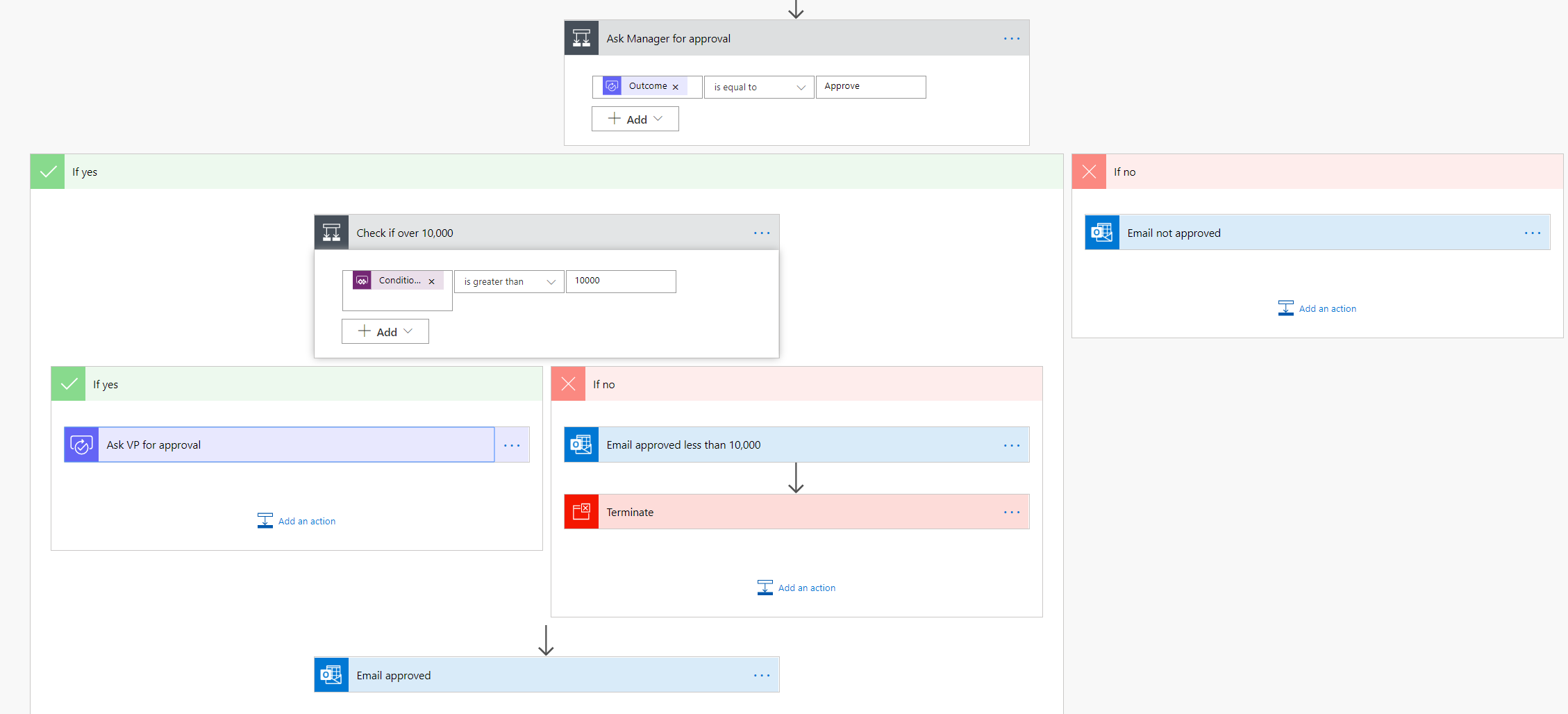
- ビジネス プロセスには多くの決定ポイントがある
フローでは、コードを記述しなくても決定を容易にできる
データが存在する場所でデータを操作する
- 600以上のコネクタを使用して、Web・オンプレミスのデータ・サービスに簡単に接続る
- 一部の共通データ ソースには次のものが含まれます。
- Microsoft Dataverse
- Salesforce
- Dynamics 365
- Google Drive
- Office 365
- データ ソースを 1つだけ選択する必要もない
→ MicrosoftPowerPlatformは、複数のデータ接続を簡単にサポートしているため、複数のプラットフォームのデータを1つの自動化にまとめることができます。 - データが用意されているコネクタで抽出できない場合、カスタム コネクタを作成することでswaggerファイルを介して任意のデータ ソースと通信を行うことができる
Power Automate で作成できる 3 種類のフロー
-
クラウド フロー
- トリガーと1つ以上のアクションで構築するフロー
- 既存のコネクタのおかげで、特定のユーザーからのメールの到着やソーシャル メディアにおける会社への言及など、使用できるトリガーやアクションが多数存在する
- マイフローとチームフロー
- マイフロー → 自分が唯一の所有者
- チームフロー → 複数の所有者がある
-
ビジネス プロセス フロー
- モデル駆動型アプリとMicrosoft Dataverseを使用し、エクスペリエンスを高めるために構築されている
- これらの機能を使用して、モデル駆動型アプリでガイド付きのエクスペリエンスを作成する
-
デスクトップ フロー
- RPAフローを使用すると、デスクトップ・Webブラウザーでのアクションを記録できる
- その後、フローを開始してそのプロセスを実行する
- また、データをプロセス渡したりプロセスからデータを取得したりして「手動」の業務プロセスを自動化できる
コードを記述することなく、フローに人工知能を追加する
- モデルの構築とトレーニングのためのウィザードベースのインターフェイスを提供することにより、人工知能を「民主化」した → 1行のコードも記述することなく、Azure Machine LearningとCognitive Servicesのパワーを活用できるようになった
- これらのAI機能を活用するには、最初にモデルを構築する必要がある (以下を参照)
→ https://make.PowerApps.com
(モデルの構築とトレーニングについて)
セキュリティと管理
-
Power Automate のセキュリティを管理するには
- https://admin.powerplatform.microsoft.comにログイン
- Microsoft Power Platform管理センターから、テナント全体のPower Automateに完全にアクセスできる
- 管理センターは、Power Automate全体の管理機能を提供
- 環境の作成と管理、データ消失防止ポリシーの実装、データ統合の操作、ユーザーライセンスの管理、およびクォータの管理が可能
-
Power AutomateはPower Shell cmdletのフルセットも提供
- より詳細な制御が可能になり、大規模なシナリオでより効果的に動作する
- 監査にcmdletを使用すると、テナント全体のPower Automateの使用量をより詳細に制御して把握することができる
-
Power AutomateとPower Appsの両方を管理するための組み込みのフロー アクションが用意されている
例)毎日午前8時に実行されるフローを作成して、既に作られているすべてのフローとPower Appsを検出し、それぞれの共有者としてIT担当者を追加することができる
→ これにより、IT部門は組織内のソリューションにアクセスし、認識できるようになる
ビジネス バリューの推進
-
例)営業部門の場合、
- 利用前 - 手動でスプレッドシートを電子メールで送信する
- 利用後 - 上記プロセスを自動化するフローを構築し、処理する
-
IT担当者やガバナンス担当者の場合、必要な監視を提供するセキュリティ、ガバナンス、およびレポート機能が数多くある
-
フローを作成して他のすべてのフローを管理することもできる
-
ただし、PowerAutomateはセキュリティを回避するものではない
また、実行権限がないことに関するフローを作成することもできない
